Chuyển Tin Nhắn Từ Iphone Sang Iphone Bằng Anytrans là một giải pháp nhanh chóng và hiệu quả. Bài viết này sẽ hướng dẫn bạn cách thực hiện việc chuyển đổi này một cách chi tiết và dễ hiểu, cùng với những lợi ích và lưu ý quan trọng.
Tại Sao Chọn AnyTrans Để Chuyển Tin Nhắn Giữa iPhone?
AnyTrans là một phần mềm quản lý dữ liệu iOS mạnh mẽ, cho phép bạn chuyển đổi dữ liệu giữa các thiết bị iOS, bao gồm cả tin nhắn. Ưu điểm nổi bật của AnyTrans là giao diện thân thiện, dễ sử dụng ngay cả với người mới bắt đầu. Ngoài ra, phần mềm này còn hỗ trợ chuyển đổi nhiều loại dữ liệu khác như ảnh, video, danh bạ, nhạc và ứng dụng. Việc chuyển tin nhắn từ iPhone sang iPhone bằng AnyTrans đảm bảo an toàn dữ liệu và giữ nguyên định dạng tin nhắn gốc. Ngay sau đoạn mở đầu này, bạn sẽ tìm thấy hướng dẫn chi tiết về cách sử dụng AnyTrans để chuyển tin nhắn. Bạn cũng có thể tham khảo thêm bài viết về chuyển tin nhắn từ gmail sang iphone để biết thêm về việc di chuyển tin nhắn từ các nền tảng khác.
Hướng Dẫn Chuyển Tin Nhắn Từ iPhone Sang iPhone Sử Dụng AnyTrans
Bước 1: Cài Đặt Và Kết Nối Thiết Bị
Tải và cài đặt AnyTrans trên máy tính của bạn. Sau đó, kết nối cả hai chiếc iPhone với máy tính bằng cáp USB.
Bước 2: Khởi Động AnyTrans Và Chọn Chế Độ Chuyển Đổi
Mở phần mềm AnyTrans và chọn chế độ “Phone Switcher”. Sau đó, chọn thiết bị nguồn và thiết bị đích cho việc chuyển tin nhắn.
Bước 3: Chọn Dữ Liệu Cần Chuyển
Chọn “Messages” từ danh sách dữ liệu có thể chuyển. Bạn cũng có thể chọn các loại dữ liệu khác nếu cần.
Bước 4: Bắt Đầu Chuyển Đổi
Nhấp vào nút “Start Transfer” để bắt đầu quá trình chuyển tin nhắn. Thời gian chuyển đổi phụ thuộc vào dung lượng dữ liệu.
Bước 5: Hoàn Tất Chuyển Đổi
Sau khi hoàn tất, ngắt kết nối hai thiết bị iPhone khỏi máy tính. Kiểm tra iPhone đích để đảm bảo tin nhắn đã được chuyển thành công.
Lợi Ích Của Việc Sử Dụng AnyTrans
- Nhanh chóng và hiệu quả: AnyTrans chuyển tin nhắn một cách nhanh chóng, tiết kiệm thời gian so với các phương pháp khác.
- Dễ sử dụng: Giao diện trực quan, dễ dàng thao tác, phù hợp với mọi đối tượng người dùng.
- An toàn dữ liệu: Đảm bảo an toàn cho dữ liệu trong quá trình chuyển đổi, không làm mất mát dữ liệu.
- Hỗ trợ nhiều loại dữ liệu: Không chỉ tin nhắn, AnyTrans còn hỗ trợ chuyển đổi nhiều loại dữ liệu khác.
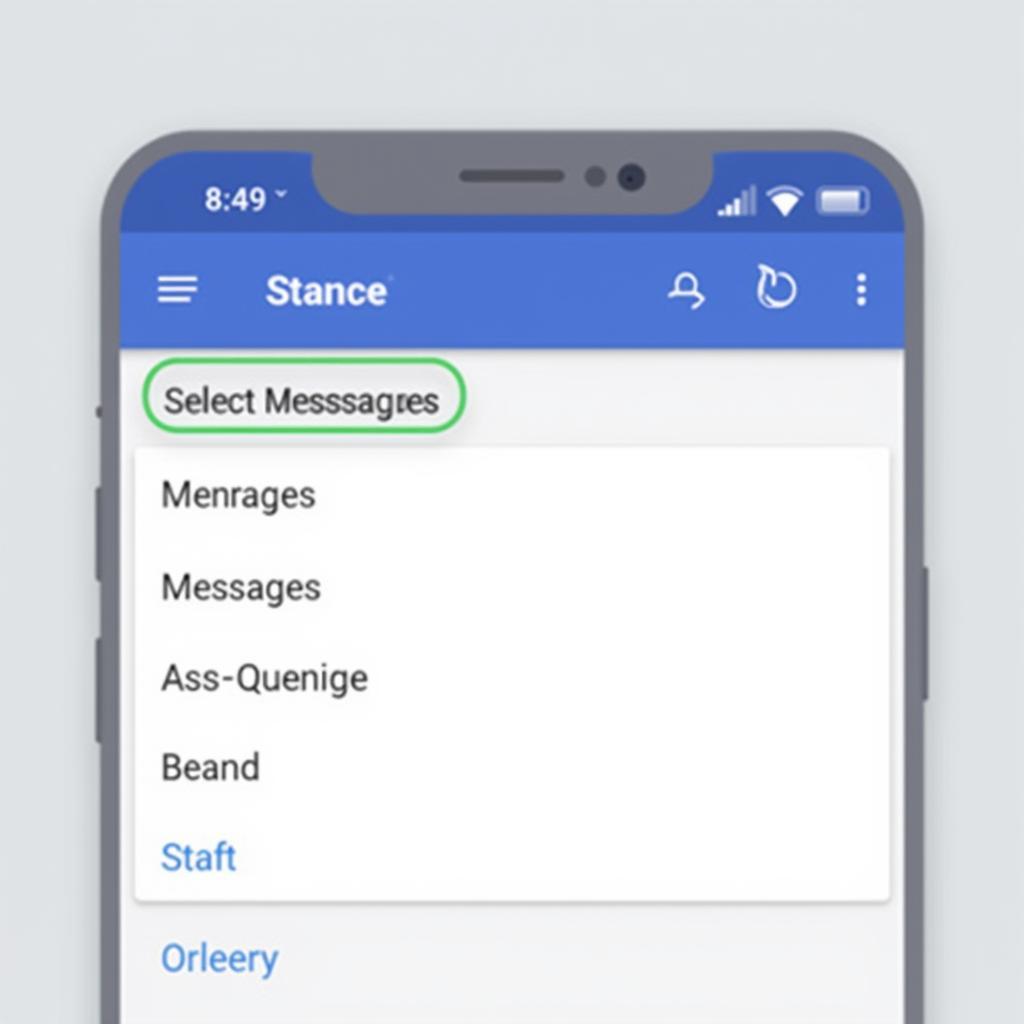 Chọn tin nhắn để chuyển
Chọn tin nhắn để chuyển
Những Lưu Ý Khi Chuyển Tin Nhắn Bằng AnyTrans
- Đảm bảo kết nối internet ổn định trong quá trình chuyển đổi.
- Sao lưu dữ liệu quan trọng trên iPhone trước khi thực hiện chuyển đổi.
- Sử dụng phiên bản AnyTrans mới nhất để đảm bảo tính ổn định và hiệu quả.
Bạn có thể tìm hiểu thêm về việc chuyển tin nhắn từ iphone qua samsung hoặc lưu tắt ca tin nhắn trên iphone để có thêm lựa chọn cho việc quản lý tin nhắn của bạn.
Kết Luận
Chuyển tin nhắn từ iPhone sang iPhone bằng AnyTrans là một giải pháp an toàn, nhanh chóng và tiện lợi. Hy vọng bài viết này đã cung cấp cho bạn những thông tin hữu ích.
FAQ
- AnyTrans có mất phí không? (Có, AnyTrans là phần mềm trả phí, nhưng có bản dùng thử miễn phí.)
- Tôi có thể chuyển tin nhắn từ iPhone sang Android bằng AnyTrans không? (Có, AnyTrans hỗ trợ chuyển đổi dữ liệu giữa iOS và Android.)
- AnyTrans có yêu cầu cấu hình máy tính cao không? (Không, AnyTrans có thể hoạt động trên hầu hết các máy tính hiện nay.)
- Làm sao để tải AnyTrans? (Bạn có thể tải AnyTrans từ trang web chính thức của iMobie.)
- Tôi có thể chuyển tin nhắn đã xóa bằng AnyTrans không? (Trong một số trường hợp, AnyTrans có thể khôi phục và chuyển tin nhắn đã xóa.)
- AnyTrans có hỗ trợ tiếng Việt không? (Không, AnyTrans hiện chưa hỗ trợ tiếng Việt.)
- Tôi cần làm gì nếu gặp sự cố khi sử dụng AnyTrans? (Bạn có thể liên hệ với bộ phận hỗ trợ của iMobie để được giúp đỡ.)
Mô tả các tình huống thường gặp câu hỏi.
Người dùng thường gặp các vấn đề về kết nối thiết bị, lựa chọn đúng loại dữ liệu cần chuyển, và xử lý lỗi trong quá trình chuyển đổi.
Gợi ý các câu hỏi khác, bài viết khác có trong web.
Bạn có thể tham khảo các bài viết về chuyển đổi tin nhắn iphone sang android và chuyển tin nhắn viber tư oppo sang iphone.